Sony vegas音频提取的方法
(福利推荐:你还在原价购买阿里云服务器?现在阿里云0.8折限时抢购活动来啦!4核8G企业云服务器仅2998元/3年,立即抢购>>>:9i0i.cn/aliyun)
不少用户在观看一段视频时,表示对其中的某些音频片段很有感觉,尤其是剪辑鬼畜视频的时候,更是需要一帧一帧的提取音频,形成新的视频内容。如果你也想要剪辑出一段与众不同的视频内容,却又不知道音频怎么提取的话,和程序员之家小编一起来了解一下吧。
音频提取方法有两种:
一、修剪器窗口提取
1、打开视频制作软件,将下载好的视频拖入到vegas视频修剪器窗口。
2、在修剪器下方选择需要截取的时间点。
3、右击选择只选择音频。
4、将音频拖入音频轨道,渲染成mp3或mav的格式即可。
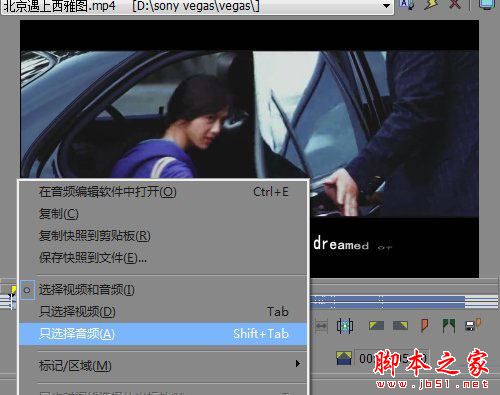
二、轨道截取
步骤1:打开vegas pro 13,新建一个视频轨道和音频轨道。
步骤2:将带有音频的视频素材导入并添加到轨道上,这时候移动视频,会发现音频跟着视频文件移动,因为此时两者为一个整体,还未进行分离。

步骤3:选中该段视频,按下U键,解除视频和音频的编组,这时候再移动视频,音频就不再跟着移动了。
步骤4:选择视频文件,按下del键,将视频文件删除即可。
步骤5:对音频反复试听,进行一些简单的编辑,比如只截取其中一部分,删除多余部分。
步骤6:点击菜单文件/渲染为进行渲染输出,输出格式选择mp3,这样就能够得到视频中的音频了。
简单的按照上面的步骤操作,就可以将音频内容成功的截取出来了。导出成功后,用户可以按照同样的方法将所有的音频进行截取,最后制作出一个充满韵味的视频内容。
以上就是小编整理的关于Sony vegas音频提取方法的介绍,希望可以帮到你哦。
相关文章
 Sony Vegas 是一个专业影像编辑软件现在被制作成为Vegas Movie Studio,是专业版的简化而高效的版本。将成为PC上最佳的入门级视频编辑软件。不论是专业人士或者普通用户,2017-02-08
Sony Vegas 是一个专业影像编辑软件现在被制作成为Vegas Movie Studio,是专业版的简化而高效的版本。将成为PC上最佳的入门级视频编辑软件。不论是专业人士或者普通用户,2017-02-08 Vegas是一款专业的非线编剪辑软件,有的小伙伴问了:vegas怎么给视频调色?接下来,就和小编一起来看看vegas视频调色的详细教程吧2016-12-21
Vegas是一款专业的非线编剪辑软件,有的小伙伴问了:vegas怎么给视频调色?接下来,就和小编一起来看看vegas视频调色的详细教程吧2016-12-21- vegas Pro 12将会包含能够提供最优化HD剪辑的核心技术,和SONY AVCHD流水线2014-02-16








最新评论